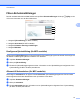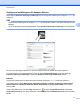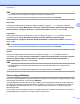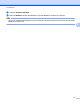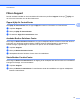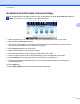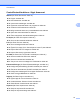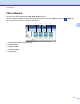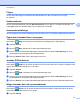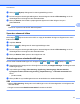Software User's Guide
Table Of Contents
- Bruksanvisning för programanvändare
- Tillämpliga modeller
- Definitioner av anmärkningar
- Meddelande om sammanställning och publicering
- VIKTIGT MEDDELANDE
- Innehållsförteckning
- Windows®
- 1 Utskrift
- Använda Brothers skrivardrivrutin
- Funktioner
- Välja rätt papper
- Samtidig utskrift, skanning och faxsändning
- Radering av data från minnet
- Status Monitor
- Inställningar för skrivardrivrutin
- Lokalisera skrivardrivrutinens inställningar
- Fliken Grundläggande
- Fliken Avancerat
- Fliken Utskriftsprofiler
- Fliken Underhåll
- Support
- Använda FaceFilter Studio från REALLUSION för fotoutskrift
- 2 Skanning
- Skanna dokument med TWAIN-drivrutinen
- Skanna dokument med WIA-drivrutinen
- Skanna ett dokument med WIA-drivrutinen (för användare av Windows® Fotogalleri och Windows® Faxa och ...
- Använda Nuance™ PaperPort™ 12SE
- Använda BookScan Enhancer och Whiteboard Enhancer från REALLUSION
- 3 ControlCenter4
- Översikt
- Använda ControlCenter4 i standardläge
- Fliken Foto
- Fliken Skanna
- Fliken PC‑FAX (för MFC‑modeller)
- Fliken Enhetsinställningar
- Fliken Support
- Använda ControlCenter4 i Avancerat läge
- Fliken Skanna
- Fliken PC-kopia
- Fliken Foto
- Fliken PC‑FAX (för MFC‑modeller)
- Fliken Enhetsinställningar
- Fliken Support
- Fliken Anpassat
- 4 Fjärrinställning (för MFC‑modeller)
- 5 Brother PC‑FAX-programmet (för MFC‑modeller)
- 6 PhotoCapture Center™
- 7 Brandväggsinställningar (för nätverksanvändare)
- 1 Utskrift
- Apple Macintosh
- 8 Utskrift och faxsändning
- 9 Skanning
- 10 ControlCenter2
- 11 Fjärrinställning och PhotoCapture Center™
- Använda Scan-knappen
- 12 Skanna med en USB-kabel
- 13 Nätverksskanning
- Innan du använder nätverksskanning
- Använda Scan-knappen i ett nätverk
- Använda Web Services (webbtjänster) för att skanna till nätverket (Windows Vista® SP2 eller senare o ...
- Register
- brother SWE
ControlCenter4
81
3
b Klicka på (E-post). Dialogrutan för skanningsinställningar visas.
c Du kan konfigurera skanningsinställningarna i denna dialogruta. Markera Förinskanning om du vill
förhandsgranska och konfigurera den skannade bilden.
d Klicka på Skanna. Det förvalda e-postprogrammet öppnas och bilden bifogas i ett nytt e-
postmeddelande.
OBS
Funktionen e-post har inte stöd för Webmail-tjänster.
Spara den skannade bilden
Med knappen (Fil) kan du skanna en bild i en mapp på hårddisken till någon av filtyperna som visas i
listan över filbilagor.
a Välj fliken Skanna.
b Klicka på (Fil). Dialogrutan för skanningsinställningar visas.
c Du kan konfigurera skanningsinställningarna i denna dialogruta. Markera Förinskanning om du vill
förhandsgranska och konfigurera den skannade bilden.
d Klicka på Skanna. Bilden sparas i den mapp du har valt.
Ändra knapparnas standardinställningar
Du kan ändra standardinställningarna för knapparna (Bild), (OCR), (E-post) och (Fil).
a Högerklicka på den knapp som du vill konfigurera och klicka på Knappinställningar. En dialogruta med
inställningar öppnas.
b Välj inställningar för Filtyp, Förinskanning, Upplösning, Skanningstyp, Dokumentstorlek,
Ljusstyrka, Kontrast, Kontinuerlig skanning, Duplexskanning
1
och Beskär automatiskt efter
behov.
1
(För MFC-J4710DW)
c Klicka på OK. De nya inställningarna kommer att användas som standardinställningar.
OBS
• Markera Förinskanning i dialogrutan med inställningar om du vill förhandsgranska och konfigurera den
skannade bilden.
• Det går inte att använda Beskär automatiskt för att skanna till OCR.